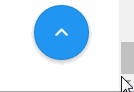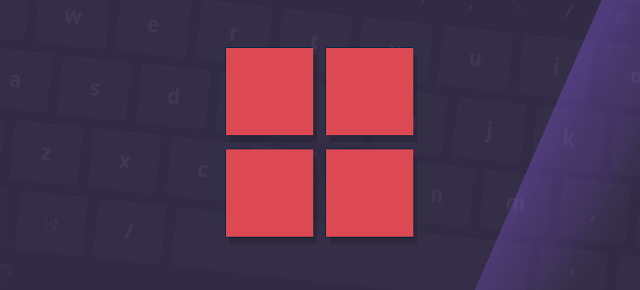Kali ini saya ingin membagikan tips agar blog kamu jadi lebih ringan dengan mempercepat loading blog, kebiasaan blogger indonesia yang tidak terlalu mengerti pentingnya kecepatan loading blog di mata google, bukan hanya content yang di utamakan pada blog namun kecepatan loading juga perlu di utamakan.
Blog yang enteng dan ringan diakses akan memudahkan pengunjung dalam menikmati setiap konten yang kita sediakan, itulah sebabnya sangat berpengaruh terhadap SERP., Ya klo koneksi internet sedang lambat masih bisa di maklumi saja namun apa jadinya bila koneksi stabil namun blog saat di muat cukup memakan waktu yang lama, sebaiknya anda harus mulai berbenah.
Nah yang kali ini saya akan bahas mungkin di luar sana juga sudah banyak yang pembahasanya dengan topik yang sama, namun di sini saya akan lebih memperjelas untuk 7 Cara Mempercepat Loading Blog Agar Jadi Lebih Ringan.
Berikut adalah situs web penyedia tools untuk memastikan berapa skor kecepatan loading blog yang sedang kamu kelola.
GTMetrix
Google PageSpeed Insights
Gambar Screenshot Untuk Score Kecepatan Loading Blog ID Dzgn Via Google PageSpeed Insights & GTMetrix

Score Speed Via Google PageSpeed Insights

Nah biasanya seorang pengunjung situs kalo yang di kunjungi membutuhkan waktu yang cukup lama maka pengunjung tidak segan-segan mengambil tindakan: Klik tombol close/pindah ke situs lain, back mencari situs lain, menunggu sampe prosses loading selesai.
Nah itu adalah kebiasaan pengunjung begitu pula saya☺, jika semua itu terjadi kemungkinan kualitas blog kamu akan menurun, apalagi situs yang di kunjungi pengunjung tidak lebih dari 10 detik itu sudah di anggap sampah google/spam.
Ada beberapa hal yang harus kamu lakukan jika tidak ingin situ/blog kamu terabaikan pengunjung begitu saja.
Pastikan kamu memilih Template/theme yang benar-benar sudah teruji keringananya perhatikan juga untuk ukuran gambar yang kamu publish, meskipun hanya gambar jangan kamu anggap itu hal yang tidak akan mempengaruhi kecepatan loading sebuah situs.
Untuk lebih jelesnya simak beberapa point yang harus kamu pahami agar blog yang kamu kelola kecepatan loadingnya bisa menjadi lebih ringan.
7 Cara Mempercepat Loading Blog Agar Jadi Lebih Ringan
1. Gunakan Template / Theme yang RinganHal pertama yang harus kamu pastikan adalah memilih Template/Theme yang ringan, dengan menggunakan template yang ringan. jadi kalo kamu sudah memastikan blog kamu menggunakan template yang sudah betul-betul teruji keringananya, kamu tidak perlu lagi melakukan compress pada HTML, CSS, dan Java Script lagi.
2. Melakukan Compress/Memperkecil Ukuran Gambar Sebelum Di Upload
Jika kamu sudah menggunakan template yang menurut kamu ringan namun masih saja tetap terasa lambat saat loading, lakukan commpres gambar sebelum di upload. kamu bisa menggunakan tools situs Tinypng yang menyediakan jasa compress gambar dengan gratis secara manual, atau bisa menggunakan software gambar bawaan microsoft office.
Ukuran gambar yang ideal 90-200kb dengan format JPG, PNG dan juga GIF.
3. Maksimalkan Widget Blog
Disini maksud saya adalah maksimalkan widget blog, bukan berarti pasang widget sebanyak-banyaknya. cukup dengan maksimalkan keguanaanya untuk blog yang di kelola.
Terkadang banyak pengguna yang baru-baru menekuni dunia blogger, banyak yang mementingkan asumsi tampilan yang berlebihan tampa tau pengaruh buruknya.
4. Menghapus Script/CSS bawaan Blogger
Jika sudah menggunakan template yang ringan namun masih saja kecepatan loading terasa berat, bisa saja faktornya adalah Script/css bawaan blogger yang masih di muat sehingga memperlambat kecepatan loading situs blog yang kamu kelola.
Silahkan kamu search di google untuk cara menghapus atau menghilangkan Script/css bawaan blogger, sudah banyak situs yang menyediakan tutorialnya.
5. Hindari Script/CSS Yang Terkena Render Blocking
Biasanya jika blog di check pada situs tools Google PageSpeed Insights sering muncul saran-peringatan "Harus Diperbaiki" (Should Fix) "Remove Render-Blocking JavaScript/CSS". Itu akan memperlambat kecepatan loading blog, ini biasanya terjadi pada link Css untuk Font awesome dan
Script Jquery atau lainya,
6. Pasang Iklan Sewajarnya
Ini juga kadang banyak terjadi di kalangan pengguna blog, tidak terlalu mementingkan pengaruh buruk dari banyaknya iklan yang di pasang pada situs blog yang di kelola. mereka kadang hanya mementingkan penghasilan yang bisa di dapat dari banyaknya iklan yang di pasang.
kemungkinan jika pemasangan iklan yang berlebihan akan menimbulkan efek buruk terhadap situs blog: Tampilan akan jadi berantakan, Pengunjung tidak betah berlama-lama berkunjung, Loading jadi lambat. Jika kamu mengejar uangnya tampa mementingkan kecepatan loading, dan pengunjung silahkan kamu pasang iklan banyak-banyak.
7. Jangan Salah Pilih Hosting
Bagi anda yang punya rencana berpindah ko wordpress silahkan anda pertimbangkan betul hal ini.
Hosting adalah salah satu faktor penting yang sangat berbengaruh bagi kecepatan loading situs blog.
Baiknya kamu memilih jasa hosting yang sudah terbukti, atau baca dulu reviewnya jangan asal-asalan, atau kamu bisa juga menanyakan ke blogger-blogger lain yang sudah menggunakan wordpress selft-host.
Nah mungkin sampe di sini saja untuk 7 Cara Mempercepat Loading Blog Agar Jadi Lebih Ringan semoga bisa mmemberikan manfaat kepada orang banyak, kalo ada kata-kata yang salah dalam pengetikan mohon di maklumi terimakasi.